Minidump 파일을 만들어 블루스크린 오류를 수정하는 방법
안타깝게도 거의 모든 Windows 사용자는 블루스크린(Blue Screen of Death, BSoD) 오류에 대해 잘 알고 있습니다. BSoD는 Windows 시스템에서 시스템이 안전하게 작동하는 데 영향을 줄 수 있는 문제(예: 타사 드라이버 코드, 하드웨어 또는 Microsoft 코드 문제)가 발생할 때 나타나는 오류입니다. 블루스크린 오류를 해결하기 위해 minidump 파일을 사용할 수 있습니다.
Minidump 파일이란 무엇인가요?
Minidump 파일은 시스템 크래시의 특성에 대한 정보를 담고 있는 파일입니다. 블루스크린이 나타나기 직전에 생성되며 문제 해결에 사용할 수 있는 최소한의 유용한 정보가 포함되어 있습니다. Minidump 파일의 확장자는 보통 .dmp입니다.
Windows 10에서는 블루스크린에 중지 코드와 QR 코드가 표시됩니다. 사용자는 이 정보를 사용하여 특정 문제에 대한 정보를 인터넷에서 검색할 수 있습니다.
Minidump 파일을 생성하는 옵션은 기본적으로 비활성화되어 있습니다. 따라서 이 파일을 사용하는 방법에 대해 자세히 알아보기 전에 이 파일을 활성화하는 방법을 자세히 살펴보겠습니다.
Minidump 파일을 생성하도록 Windows를 설정하는 방법
BSoD 오류가 발생하지 않았더라도 이 옵션을 설정하는 것이 좋으며, 이는 일반적인 권장 사항으로 AdGuard 제품과 반드시 관련이 있는 것은 아닙니다. Minidump 파일을 자동으로 생성하려면 아래 지침을 따르세요.
Type sysdm.cpl in the Windows search bar and click Open. The System Properties Control Panel Menu window will appear on the screen.
tipAlternatively, click Settings → System → About → Advanced system settings.
:::
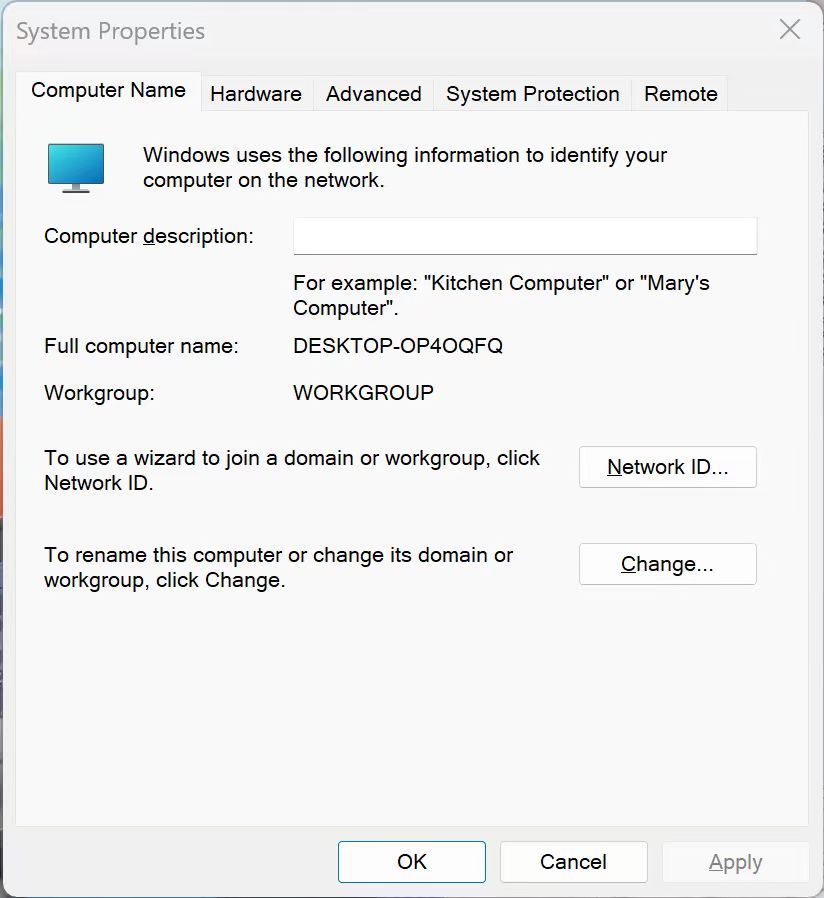
Go to the Advanced tab.
In the Startup and Recovery section, click Settings.
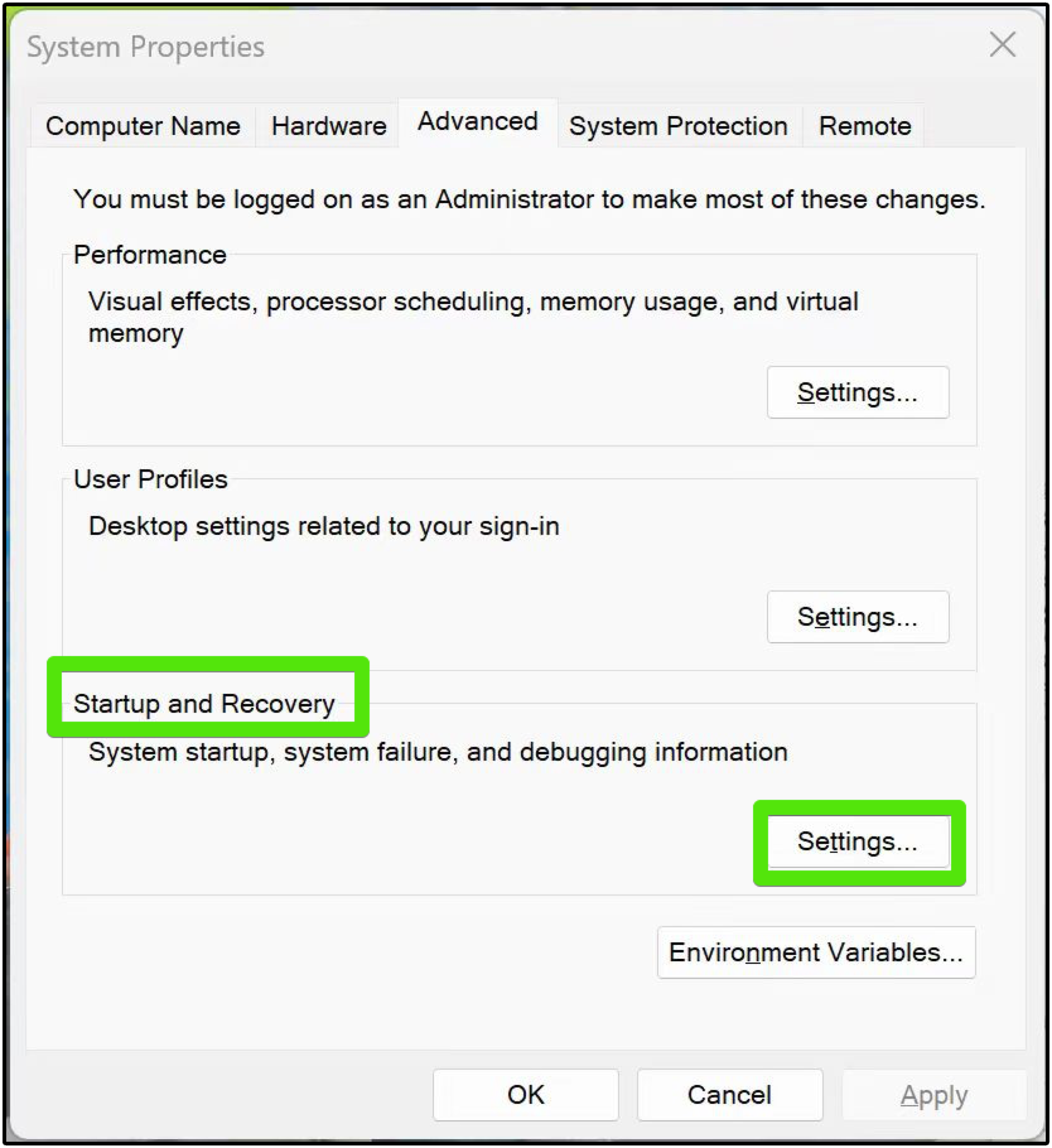
Enable the following three options:
- 시스템 로그에 이벤트 기록
- 자동 재시작
- 디버깅 정보 기록 → 작은 메모리 덤프(256KB)
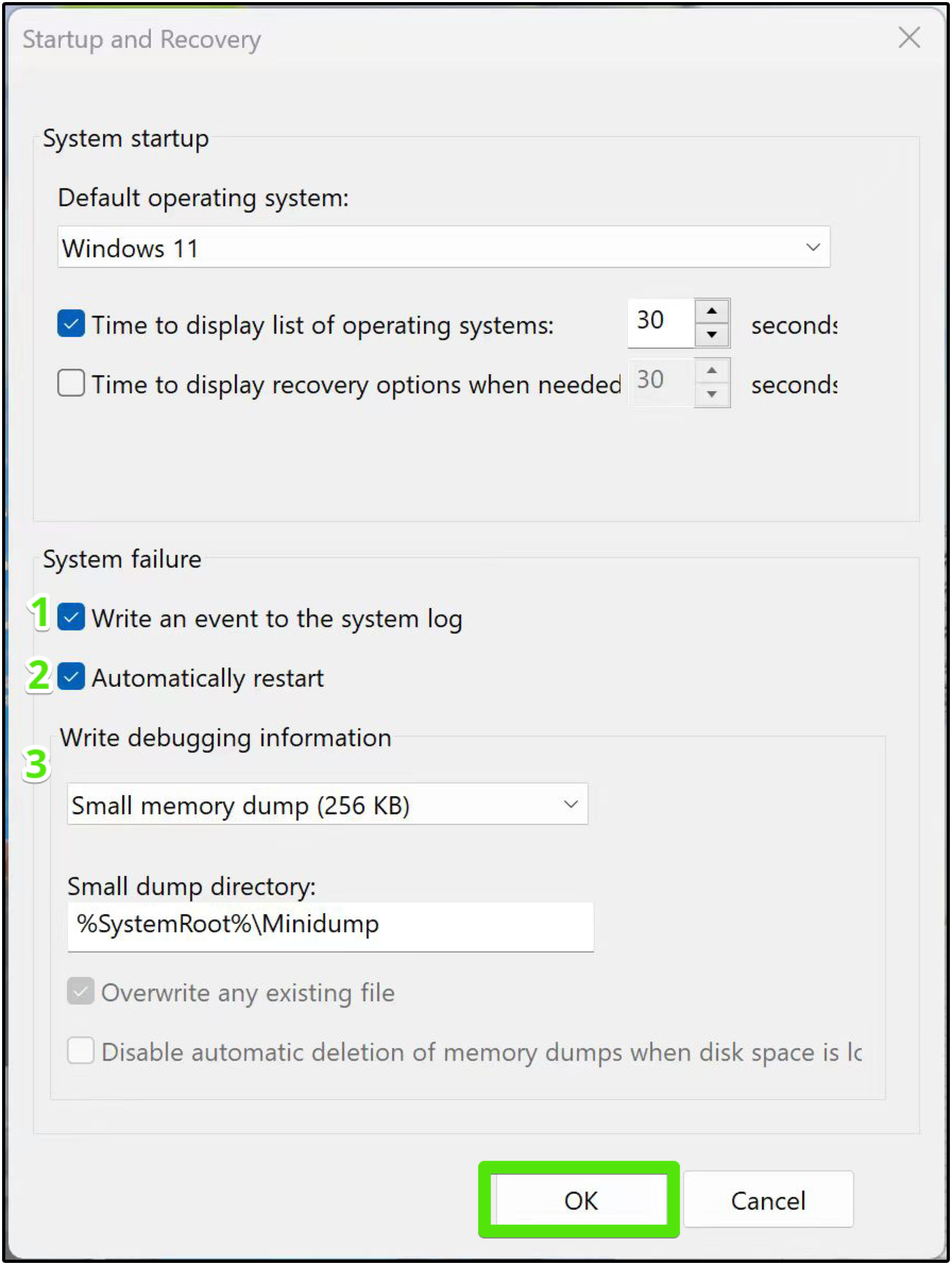
확인을 클릭하여 설정을 적용합니다.
컴퓨터를 다시 시작합니다.
Minidump 파일을 성공적으로 활성화했습니다. 이제 시스템 크래시 발생 시 minidump 파일이 자동으로 생성됩니다.
기본적으로 minidump 파일은 %SystemRoot%\Minidump 폴더에 저장됩니다. 디렉토리 위치를 원하는 대로 변경할 수 있지만, 많은 프로그램이 기본적으로 이 위치를 찾도록 설정되어 있으므로 위치를 변경하지 않는 것이 좋습니다.
Collecting wfpdiag.cab file
Our support team may request a wfpdiag.cab file, along with a minidump file, to analyze system logs more thoroughly and diagnose issues. To collect the file, please follow these steps:
AdGuard 보호를 활성화합니다.
Click Start and type
cmdto open Command PromptRight-click Command Prompt and choose Run as administrator
noteA wfpdiag.cab file is created in your current directory. You can change the location by typing
cd <folder_name>.
:::
To start logging, enter the following command:
netsh wfp capture startVisit any website to route traffic through AdGuard and log the filtering process
To stop logging, enter
netsh wfp capture stop